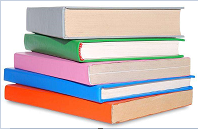这几天组装了一台电脑,折腾了几天,总结下装机历程。
电脑配置:
主板:技嘉Z170X-UD3 Ultra
CPU:Intel/I7/7700K散片 正式版全新七代酷睿四核CPU处理器
固态硬盘(系统盘):AData/威刚 SX930 240GB SSD
存储盘:WD/西部数据/西数蓝盘 WD30EZRZ台式机3T
内存:威刚8G*2(16G组成双通道) DDR4 3200台式机电脑内存条高频游戏威龙 XPG
机箱:先马黑洞3 静音台式电脑游戏ATX-Ⅲ结构配3个机箱风扇豪华大机箱
电源:鑫谷GP600P白金版 额定500w台式机电源宽幅静音电源电脑台机电源
CPU风扇:九州风神 玄冰400 多平台CPU散热器 静音 温控风扇 12CM智能静音风扇 CTT零接触纯铜散热底座
最初的使用的是:Asus/华硕Z170-AR 搭配 i7 6700k散片 高端四核主板CPU套装,由于主板死活安装不了64为的Win7,安装到启动界面就不动了,后经测试估计主板有问题,退掉了(后面干脆连CPU一起退了,折了99元钱),换位现在的技嘉Z170X-UD3 Ultra和Intel/I7/7700K散片正式版全新七代酷睿四核CPU处理器(多花了500多元)。
电脑组装好后,点不亮。
原因解析:由于CPU属于全新七代酷睿,板子技嘉Z170X-UD3 Ultra需要刷新bios才能支持;去电脑城找块CPU点亮机子刷BIOS,刷成功后,机子点亮了。
安装操作系统的心得,安装几经折腾(使用"WIN 10 RS1 1607 X64 10月纯净版"的ghost在dos下的ghost32 11.5.1下面成功安装,但由于我需要IIS组件,系统不能安装修复成功,又重新做系统),最终成功安装Win10镜像官方!下面说下安装过程。
成功使用U盘来安装原盘镜像Win10的心得:
第一步:首先下载Win10官方镜像;
第二部:使用UltraISO软碟通来制作硬盘镜像(即让U盘当作硬盘来制作):
1、打开UltraISO后,选择主菜单中的【文件 | 打开…】,打开刚才下载好的ISO原盘镜像文件(例如:cn_windows_10_multiple_editions_x64_dvd_6848463.iso);
2、然后选择【启动 | 写入硬盘映像…】;
3、在弹出的“写入硬盘映像”对话框中,请确保“硬盘驱动器”选中的是你的U盘;
4、确认无误后点击“写入”按钮(如果U盘没有格式化,一定要先格式化一下;同时最好选中"刻录校验"复选框),弹出以下提示对话框,选择“是”,开始将系统写入U盘。
5、开始写入…接下就是耐心等待…大概写入个5、6分钟就完成了,显示“刻录成功”。
6、制作完成了,可以检验一下U盘。此时U盘的图标已经变成了系统模样,整个系统(Win10)的容量大小在4.02G左右。如果U盘没有变化,重新插上应该就会变了。
7、接下来,你就愉快地使用U盘进行电脑的操作系统安装吧,系统BIOS一定要选择从U盘启动哟......
-----------------安装过程错误解析--------------
1、当使用U盘安装Win10时,在 安装界面 出现“windows 无法安装到这个硬盘空间 所选卷为只读卷。若要安装到该卷,请使用磁盘管理工具使该卷可写”时,需要使用磁盘工具 DiskGenius对硬盘重新格式化分区,如果MBR格式不行的话,就使用GPT分区格式(我用的GPT分区格式安装成功的)。(格式化或者重新分区)
2、当出现错误“安装程序无法定位现有系统分区,也无法创建新的系统分区”,说明无法定位到安装位置。原因解析:我的是双硬盘,卸掉不用的那块硬盘,安装好系统后,再装回来。我折腾好久,最终就是这么解决的。(使用U盘安装win10时,出现“安装程序无法定位现有系统分区,也无法创建新的系统分区")。